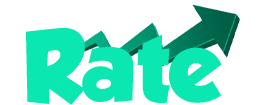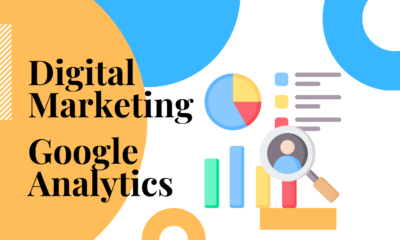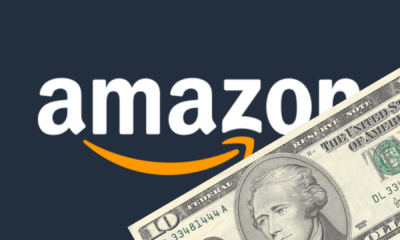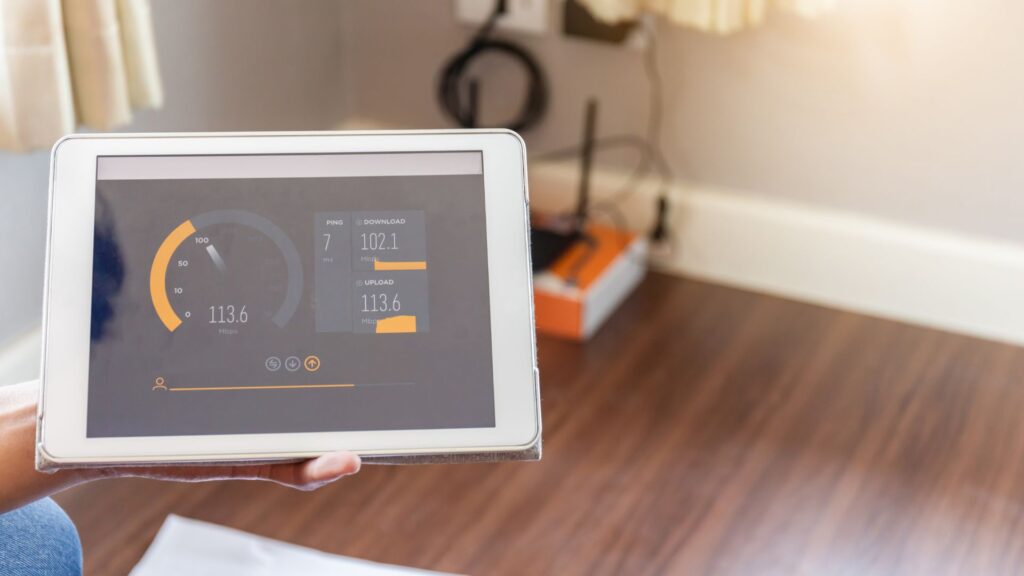Business
Πώς να εγγραφείτε ως eBay Affiliate Partner
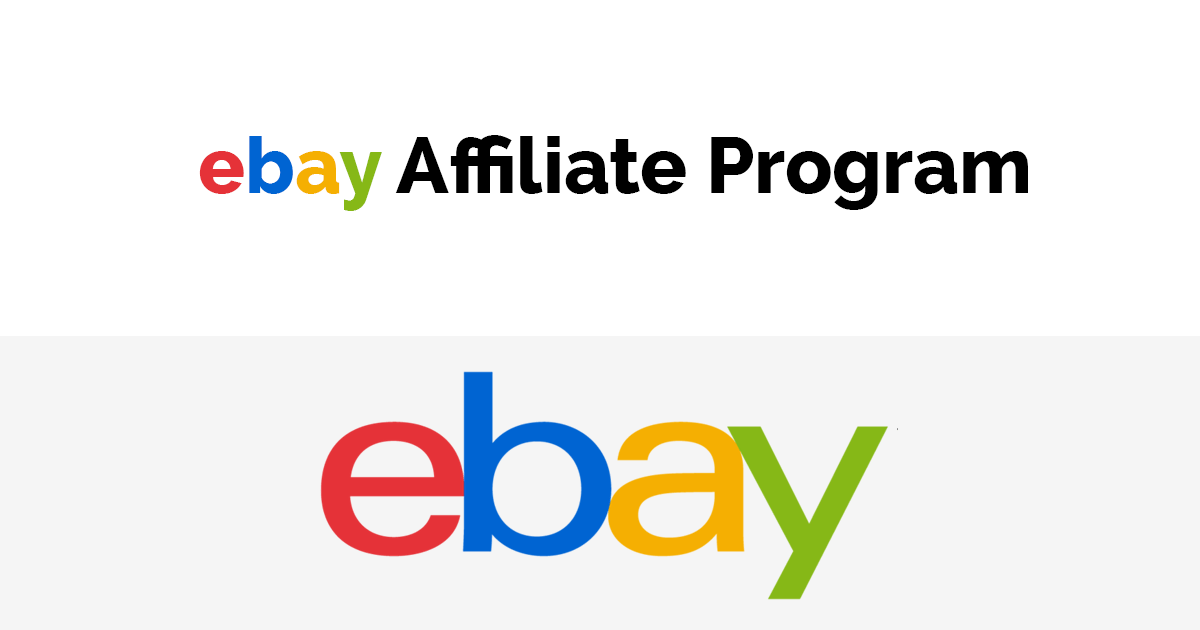
Tο 2010, το eBay είχε πάνω από 95 εκατομμύρια ενεργούς χρήστες και πωλήσεις ύψους 62 δισεκατομμυρίων δολαρίων. Με την εγγραφή σας στο δίκτυο συνεργατών του eBay, έχετε την ευκαιρία να κερδίσετε μερίδιο από αυτά τα κέρδη. Όταν γίνεστε συνεργάτης του Δικτύου συνεργατών eBay, πληρώνεστε για την αποστολή υψηλής ποιότητας επισκεψιμότητας στον ιστότοπο του eBay. Οι συνεργάτες μπορούν να κερδίσουν ακόμη περισσότερα χρήματα κατευθύνοντας την επισκεψιμότητα στις δικές τους καταχωρήσεις στο eBay. Η συμμετοχή στο πρόγραμμα δεν κοστίζει τίποτα και το eBay δέχεται τους περισσότερους αιτούντες με έναν καθιερωμένο, σχετικό ιστότοπο.
1.
Ανοίξτε το πρόγραμμα περιήγησης στο Internet και μεταβείτε στον ιστότοπο του Δικτύου συνεργατών του eBay. Κάντε κλικ στο κουμπί “Apply Now!” στη δεξιά πλευρά της σελίδας για να μεταβείτε στη σελίδα αίτησης.
2.
Κάντε κλικ στα πλαίσια ελέγχου δίπλα στα προγράμματα για τα οποία θέλετε να υποβάλετε αίτηση. Από προεπιλογή είναι επιλεγμένα όλα τα προγράμματα.
3.
Κάντε κλικ στο σύνδεσμο “Όροι και προϋποθέσεις” για το πρόγραμμα eBay. Ανοίγει η σελίδα “Όροι και προϋποθέσεις”. Διαβάστε τη σελίδα και, στη συνέχεια, κάντε κλικ στο πλαίσιο ελέγχου δίπλα στο “Έχω διαβάσει και αποδέχομαι τους Όρους και Προϋποθέσεις για το eBay”. Επαναλάβετε αυτή τη διαδικασία για το πρόγραμμα Half.com, αν θέλετε να κάνετε αίτηση και σε αυτό.
4.
Κάντε κλικ στο “Ναι” στο πεδίο “eBay User ID” (Αναγνωριστικό χρήστη eBay), αν θέλετε να συνδέσετε το λογαριασμό σας στο eBay Partner Network με το λογαριασμό σας στο eBay.
5.
Επιλέξτε “Ναι” ή “Όχι” για να απαντήσετε στην ερώτηση “Είστε μέλος του προγράμματος eBay Developer Program;”.
6.
Συμφωνήστε με τους Όρους χρήσης και κάντε κλικ στο κουμπί “Συνέχεια”.
7.
Εισάγετε τα στοιχεία επικοινωνίας σας στην επόμενη σελίδα, όπως το όνομα, τη διεύθυνση ηλεκτρονικού ταχυδρομείου και τον αριθμό τηλεφώνου σας.
8.
Πληκτρολογήστε τον επιθυμητό κωδικό πρόσβασης στο πλαίσιο κάτω από τον τίτλο Choose Your Password (Επιλέξτε τον κωδικό σας). Ο κωδικός πρόσβασης πρέπει να περιέχει τουλάχιστον οκτώ χαρακτήρες.
9.
Επιλέξτε τρεις ερωτήσεις και απαντήσεις ασφαλείας. Γράψτε τις ερωτήσεις και τις απαντήσεις, εάν είναι απαραίτητο. Η Ebay χρησιμοποιεί αυτές τις πληροφορίες για να επαναφέρει τον κωδικό πρόσβασής σας εάν τον ξεχάσετε.
10.
Εισάγετε τα στοιχεία της επιχείρησής σας, συμπεριλαμβανομένης της επωνυμίας και της περιγραφής της επιχείρησης.
11.
Εισάγετε τη διεύθυνση URL του ιστότοπού σας στην ενότητα “Πληροφορίες παραπομπής”. Επιλέξτε το επιχειρηματικό σας μοντέλο και την κατηγορία του ιστότοπού σας. Κάντε κλικ στο κουμπί “Συνέχεια”.
12.
Επιλέξτε τη μέθοδο πληρωμής που προτιμάτε, είτε το PayPal είτε την άμεση κατάθεση. Εάν επιλέξατε το PayPal, εισαγάγετε τη διεύθυνση ηλεκτρονικού ταχυδρομείου σας στο PayPal. Εάν επιλέξατε την άμεση κατάθεση, εισαγάγετε το όνομα της τράπεζάς σας, τον αριθμό δρομολόγησης και τον αριθμό λογαριασμού σας.
13.
Κάντε κλικ στο κουμπί “Υποβολή αίτησης”. Η Ebay θα επικοινωνήσει μαζί σας μέσω email ή τηλεφώνου όταν η αίτησή σας εγκριθεί ή απορριφθεί.

Μπορώ να εξάγω αντικείμενα του eBay στην Κίνα;
Όταν καταχωρίζετε ένα αντικείμενο στο eBay, έχετε τη δυνατότητα να προσφέρετε διεθνή αποστολή, συμπεριλαμβανομένης της αποστολής στην Κίνα. Εάν ο λογαριασμός σας ως πωλητής έχει τουλάχιστον μια τυπική βαθμολογία, μπορεί να είστε σε θέση να στείλετε το αντικείμενό σας μέσω του Προγράμματος Παγκόσμιας Αποστολής του eBay, απλοποιώντας σημαντικά τη διαδικασία.
Πληρωμή φόρων, δασμών και τελωνειακών τελών
Ο αγοραστής σας συνήθως πληρώνει τα διεθνή έξοδα αποστολής αφού παραλάβει το αντικείμενο από μια υπηρεσία ταχυμεταφορών. Για προληπτικούς λόγους, το eBay συνιστά να προσθέσετε μια δήλωση αποποίησης ευθυνών στην αγγελία σας, η οποία θα προειδοποιεί τους αγοραστές για αυτά τα πρόσθετα έξοδα. Η Κίνα χρεώνει φόρους προστιθέμενης αξίας και κατανάλωσης με βάση τη δασμολογητέα αξία ενός εισαγόμενου αντικειμένου, η οποία περιλαμβάνει την τελική αξία του, τα έξοδα αποστολής και την ασφάλιση. Ο αγοραστής σας πρέπει επίσης να πληρώσει δασμούς βάσει δασμολογικού συντελεστή, εκτός εάν το αντικείμενο είναι επιλέξιμο για απαλλαγή από τους δασμούς. Επισκεφθείτε τον ιστότοπο των τελωνείων της κινεζικής κυβέρνησης για περισσότερες πληροφορίες σχετικά με τους φόρους, τους δασμούς και τις τελωνειακές επιβαρύνσεις (σύνδεσμος στους πόρους).
Χρήση του προγράμματος παγκόσμιας αποστολής του eBay
Αντικείμενα με μήκος μικρότερο από 66 ίντσες, βάρος μικρότερο από 66 κιλά και αξία μικρότερη από 2.500 δολάρια ενδέχεται να είναι επιλέξιμα για το Πρόγραμμα Παγκόσμιας Αποστολής. Ανατρέξτε στη σελίδα πληροφοριών του Προγράμματος Παγκόσμιας Αποστολής για περαιτέρω απαιτήσεις επιλεξιμότητας και περιορισμένες κατηγορίες (σύνδεσμος στους πόρους). Όταν χρησιμοποιείτε αυτή την υπηρεσία για να εξάγετε ένα αντικείμενο στην Κίνα, στέλνετε το πακέτο σε ένα κέντρο εξυπηρέτησης του eBay, από όπου ανακατευθύνεται στον τελικό προορισμό του. Ο αγοραστής σας πληρώνει τα έξοδα εισαγωγής κατά την ολοκλήρωση της παραγγελίας και το eBay συμπληρώνει τα απαραίτητα τελωνειακά έντυπα για εσάς. Αν το αντικείμενό σας δεν είναι επιλέξιμο ή αν επιλέξετε να μην χρησιμοποιήσετε το Πρόγραμμα Παγκόσμιας Αποστολής, πρέπει να συμπεριλάβετε όλα τα ισχύοντα τελωνειακά έντυπα στην αποστολή σας. Για πληροφορίες σχετικά με τα απαραίτητα έντυπα, ανατρέξτε στη σελίδα της eBay για τη Διεθνή Αποστολή και τα Τελωνεία (σύνδεσμος στους πόρους).
Πώς να ρυθμίσετε το PayPal στο eBay
Η δημιουργία ή η σύνδεση του λογαριασμού σας PayPal με το λογαριασμό σας στο eBay σας επιτρέπει να χρησιμοποιείτε το PayPal για την πληρωμή αντικειμένων που αγοράσατε από πωλητές του eBay. Επιπλέον, με τη σύνδεση του λογαριασμού σας PayPal, μπορείτε να επιλέξετε να δέχεστε πληρωμές PayPal για αντικείμενα που πωλεί η επιχείρησή σας στο eBay. Το PayPal είναι μια ασφαλής μέθοδος πληρωμής που χρησιμοποιείται από την πλειονότητα των αγοραστών και των πωλητών του eBay για την ολοκλήρωση ηλεκτρονικών συναλλαγών.
1.
Μεταβείτε στην αρχική σελίδα του eBay.com και κάντε κλικ στο σύνδεσμο “Σύνδεση”.
2.
Εισάγετε το όνομα χρήστη και τον κωδικό πρόσβασής σας στο eBay και κάντε κλικ στο κουμπί “Sign In” (Είσοδος).
3.
Κάντε κλικ στο σύνδεσμο “Το eBay μου” στην επάνω δεξιά γωνία της αρχικής σελίδας του eBay.
4.
Κάντε κλικ στην καρτέλα “Λογαριασμός”.
5.
Κάντε κλικ στο κουμπί “Σύνδεση του λογαριασμού μου PayPal”.
6.
Πληκτρολογήστε τη διεύθυνση email και τον κωδικό πρόσβασής σας στο PayPal και κάντε κλικ στο κουμπί “Σύνδεση του λογαριασμού σας”.
7.
Κάντε κλικ στο κουμπί “Επιστροφή στο eBay”. Έχετε πλέον ρυθμίσει το λογαριασμό σας στο eBay ώστε να μπορείτε να πραγματοποιείτε αγορές χρησιμοποιώντας το λογαριασμό σας PayPal και να δέχεστε πληρωμές PayPal για αντικείμενα που πουλάτε στο eBay.
Πώς να γίνετε συνεργάτης του Hulu Plus
Ο ιστότοπος ή το ιστολόγιο της επιχείρησής σας παρέχει χρήσιμες πληροφορίες, ψυχαγωγία και άλλο περιεχόμενο που κάνει τους επισκέπτες να επιστρέφουν για περισσότερα. Το πρόγραμμα θυγατρικών του Hulu Plus σας δίνει την ευκαιρία να κερδίσετε χρήματα μόνο και μόνο για την τοποθέτηση διαφημίσεων και συνδέσμων στον ιστότοπό σας. Όταν ένας επισκέπτης κάνει κλικ σε μια διαφήμιση, το Hulu τον κατευθύνει να εγγραφεί για μια δωρεάν επταήμερη δοκιμή της υπηρεσίας Hulu Plus. Εάν ένας επισκέπτης εγγραφεί στην υπηρεσία, η Hulu σας πληρώνει 6 δολάρια.
1.
Ανοίξτε το πρόγραμμα περιήγησης στο Internet και μεταβείτε στη σελίδα του προγράμματος θυγατρικών Hulu Plus στον ιστότοπο της Commission Junction (σύνδεσμος στους πόρους).
2.
Επιλέξτε τη γλώσσα, τη χώρα και το νόμισμά σας. Κάντε κλικ στο “Επόμενο”.
3.
Διαβάστε και συμφωνήστε με τους Ειδικούς Όρους και Προϋποθέσεις, τη Συμφωνία Παροχής Υπηρεσιών, τον Κώδικα Δεοντολογίας και την Πολιτική Απορρήτου.
4.
Κάντε κλικ στα πλαίσια ελέγχου Πιστοποίηση ηλικίας και Πιστοποίηση εξουσιοδότησης.
5.
Εισάγετε το όνομα και τη διεύθυνση URL του ιστότοπού σας. Περιγράψτε τον σκοπό του ιστότοπού σας στην ενότητα Site Information (Πληροφορίες ιστότοπου).
6.
Επιλέξτε την κατηγορία του ιστότοπού σας και τον μέσο όρο μοναδικών μηνιαίων επισκεπτών.
7.
Επιλέξτε τη μέθοδο διαφήμισης της ιστοσελίδας σας. Εάν επί του παρόντος προσφέρετε κίνητρα στους επισκέπτες ή δωρίζετε τα χρήματα που κερδίζετε στον ιστότοπο σε φιλανθρωπικούς σκοπούς, κάντε κλικ στο “Ναι”. Περιγράψτε τα κίνητρα ή το ειδικό σας πρόγραμμα.
8.
Εισάγετε το όνομά σας, τον τίτλο σας, τη διεύθυνση ηλεκτρονικού ταχυδρομείου και τον προσωπικό σας αριθμό τηλεφώνου. Αναφέρετε το όνομα, τη διεύθυνση και τον αριθμό τηλεφώνου της εταιρείας σας.
9.
Πληκτρολογήστε τους τυχαίους χαρακτήρες στο πλαίσιο στο κάτω μέρος της σελίδας. Κάντε κλικ στο κουμπί “Αποδοχή όρων”. Η Commission Junction θα εξετάσει τον ιστότοπό σας και θα σας εγκρίνει για το πρόγραμμα συνεργατών Hulu Plus.
Πώς να ρυθμίσετε το λογαριασμό σας στο Πρόγραμμα Συνεργασίας YouTube
Το YouTube προσφέρει ποικίλες επιλογές για επιχειρήσεις και ιδιώτες για την προώθηση των προϊόντων και των υπηρεσιών τους. Για μια μικρή επιχείρηση, το YouTube μπορεί επίσης να αποτελέσει ένα αποτελεσματικό εργαλείο για τη δημιουργία πρόσθετου εισοδήματος από τους ενεργούς θεατές. Αυτό επιτυγχάνεται μέσω του προγράμματος συνεργατών του YouTube, το οποίο σας πληρώνει για να επιτρέπετε στους διαφημιζόμενους να προβάλλουν σχετικές διαφημίσεις πριν από την προβολή του βίντεο που έχετε ανεβάσει.
1.
Συνδεθείτε στο λογαριασμό σας στο YouTube- κάντε κλικ στο σύνδεσμο “Δημιουργοί και συνεργάτες” προς το κάτω μέρος της σελίδας.
2.
Κάντε κλικ στην καρτέλα “Become a Partner” (Γίνετε συνεργάτης) και στη συνέχεια στο κουμπί “Get Started” (Ξεκινήστε) στην ακόλουθη οθόνη.
3.
Κάντε κλικ στο κουμπί “Ενεργοποίηση του λογαριασμού μου” από την οθόνη “Νομισματοποίηση”.
4.
Διαβάστε και συμφωνήστε με τους όρους χρήσης της σελίδας του Προγράμματος συνεργατών του YouTube και, στη συνέχεια, κάντε κλικ στο κουμπί “Αποδέχομαι”.
5.
Κάντε κλικ για να ενεργοποιήσετε τους τύπους διαφημίσεων που επιθυμείτε να εμφανίζονται στα βίντεό σας. Αυτές περιλαμβάνουν επικαλύψεις διαφημίσεων, διαφημίσεις TrueView του YouTube στη ροή ή συνδέσμους προς προϊόντα που μπορείτε να εφαρμόσετε χειροκίνητα. Η επιλογή επικάλυψης διαφημίσεων εμφανίζει χορηγούμενες διαφημίσεις στο κάτω μέρος του βίντεο, ενώ η επιλογή TrueView εμφανίζει διαφημίσεις πριν από την αναπαραγωγή του βίντεο.
6.
Κάντε κλικ στην επιλογή “Monetize” (Χρηματοποίηση) για να ρυθμίσετε αποτελεσματικά το πρόγραμμα συνεργατών του YouTube και να κερδίσετε χρήματα από τα βίντεό σας.
Πώς να δείτε το email ενός αγοραστή στο eBay
Ο ιστότοπος δημοπρασιών eBay αποκρύπτει τη διεύθυνση ηλεκτρονικού ταχυδρομείου των αγοραστών και των πωλητών για να αυξήσει την ιδιωτικότητα. Από προεπιλογή, μπορείτε να δείτε το όνομα χρήστη του eBay άλλων χρηστών, αλλά όχι την ιδιωτική διεύθυνση ηλεκτρονικού ταχυδρομείου τους. Εάν, ωστόσο, εμπλέκεστε ενεργά σε μια συναλλαγή με έναν αγοραστή, μπορείτε να ζητήσετε αντίγραφο των στοιχείων επικοινωνίας του. Το EBay θα ελέγξει ότι το άτομο είναι πράγματι ο αγοραστής του αντικειμένου σας και στη συνέχεια θα σας στείλει ένα μήνυμα με τη διεύθυνση ηλεκτρονικού ταχυδρομείου και άλλα στοιχεία επικοινωνίας.
Προβολή των στοιχείων επικοινωνίας του αγοραστή
1.
Μπείτε στην αρχική σελίδα του eBay (σύνδεσμος στους πόρους) και κάντε κλικ στο σύνδεσμο “Σύνδεση” στην επάνω αριστερή γωνία. Πληκτρολογήστε το όνομα χρήστη και τον κωδικό πρόσβασής σας στο eBay και κάντε κλικ στο κουμπί “Σύνδεση”.
2.
Κάντε κλικ στο σύνδεσμο “Advanced” (Για προχωρημένους), που βρίσκεται κοντά στην κορυφή της αρχικής σελίδας. Επιλέξτε “Εύρεση πληροφοριών επικοινωνίας” από τη λίστα επιλογών.
3.
Εισάγετε το αναγνωριστικό χρήστη του αγοραστή με τον οποίο θέλετε να επικοινωνήσετε. Συμπεριλάβετε τον αριθμό στοιχείου για την πώληση. Εάν δεν γνωρίζετε αυτά τα στοιχεία, κάντε κλικ στο “My eBay” για να δείτε πληροφορίες σχετικά με τις πρόσφατες συναλλαγές σας.
4.
Πατήστε “Αναζήτηση”. Το eBay ελέγχει ότι ο αγοραστής συμμετέχει επί του παρόντος σε συναλλαγή μαζί σας και αποστέλλει τα στοιχεία επικοινωνίας του στη διεύθυνση ηλεκτρονικού ταχυδρομείου που είναι συνδεδεμένη με το λογαριασμό σας στο eBay.
5.
Ελέγξτε το email σας για να δείτε τα στοιχεία επικοινωνίας του αγοραστή, συμπεριλαμβανομένης της διεύθυνσης ηλεκτρονικού ταχυδρομείου και του τηλεφώνου του, εφόσον είναι διαθέσιμα.
Πώς να πληρώνεστε για διαφήμιση στο YouTube
Μπορεί τα βίντεό σας στο YouTube να έχουν γίνει viral και το κανάλι σας να δέχεται χιλιάδες επισκέψεις την ημέρα, αλλά χωρίς να κερδίσετε χρήματα, δεν θα έχετε κανένα άλλο όφελος από τη δουλειά σας εκτός από τα “Likes” και τα σχόλια που αφήνουν οι άνθρωποι στις σελίδες των βίντεο σας. Μετατρέψτε το ιογενές περιεχόμενό σας σε κερδοφόρο, γίνετε συνεργάτης του YouTube, συνδέστε το λογαριασμό σας Google AdSense και ενεργοποιήστε τη διαφήμιση στα βίντεό σας.
Εγγραφείτε στο πρόγραμμα συνεργατών του YouTube
1.
Ανοίξτε το YouTube και συνδεθείτε στο λογαριασμό χρήστη σας.
2.
Κάντε κλικ στο όνομα του προφίλ σας στην επάνω δεξιά γωνία της οθόνης.
3.
Κάντε κλικ στην επιλογή “Ρυθμίσεις”.
4.
Κάντε κλικ στην επιλογή “Νομισματοποίηση” στην ενότητα “Ρυθμίσεις καναλιού”.
5.
Κάντε κλικ στην επιλογή “Ενεργοποίηση του λογαριασμού μου”. Αφού επαληθεύσετε ότι το κανάλι βίντεο σας περιέχει περιεχόμενο κατάλληλο για νομισματοποίηση, θα εγκριθεί η συμμετοχή σας στο πρόγραμμα συνεργατών του YouTube και θα λάβετε ειδοποίηση μέσω email.
Σύνδεση του λογαριασμού σας AdSense
1.
Κάντε κλικ στο όνομα του προφίλ σας στην επάνω δεξιά γωνία της οθόνης.
2.
Κάντε κλικ στο “Monetization” (Νομισματοποίηση) στην ενότητα “Channel settings” (Ρυθμίσεις καναλιού).
3.
Διαβάστε τις οδηγίες για τη νομισματοποίηση και κάντε κλικ στο κουμπί “Επόμενο”.
4.
Εισάγετε το αναγνωριστικό του λογαριασμού σας AdSense στο πλαίσιο εισαγωγής. Εάν δεν έχετε λογαριασμό AdSense, κάντε κλικ στο “Δημιουργία νέου λογαριασμού AdSense”, στη συνέχεια συμπληρώστε και υποβάλετε την αίτηση λογαριασμού. Αφού εγκριθεί ο λογαριασμός σας AdSense, επιστρέψτε σε αυτήν την οθόνη.
5.
Διαβάστε τους όρους χρήσης του AdSense και κάντε κλικ στο κουμπί “Αποδοχή”.
6.
Ανοίξτε τον ιστότοπο AdSense και συνδεθείτε στο λογαριασμό σας.
7.
Κάντε κλικ στην επιλογή “Ρυθμίσεις λογαριασμού” στην αριστερή πλευρά της οθόνης.
8.
Κάντε κλικ στην επιλογή “Προβολή πρόσβασης τρίτων” στην ενότητα “Πρόσβαση και εξουσιοδότηση”.
9.
Κάντε κλικ στην επιλογή “Ενεργοποίηση πρόσβασης” δίπλα στο “YouTube”.
Ενεργοποίηση της νομισματοποίησης για ένα βίντεο
1.
Ανοίξτε τον ιστότοπο του YouTube και κάντε κλικ στο όνομα του προφίλ σας στην επάνω δεξιά γωνία της οθόνης.
2.
Κάντε κλικ στην επιλογή “Διαχείριση βίντεο”.
3.
Κάντε κλικ στο κουμπί “Νομισματοποίηση” κάτω από το βίντεο που θέλετε να εμπορευτείτε. Εμφανίζεται η οθόνη “Επιλογές νομισματοποίησης”.
4.
Επιλέξτε την επιλογή “Νομισματοποίηση με διαφημίσεις”.
5.
Επιλέξτε την επιλογή ή τις επιλογές που περιγράφουν καλύτερα το περιεχόμενο του βίντεο σας. Για παράδειγμα, αν το βίντεό σας είναι ένα πρωτότυπο τραγούδι που εκτελείται σε μια συναυλία, επιλέξτε και τις δύο επιλογές “Εκτελέσεις” και “Μουσική”.
6.
Περιγράψτε το βίντεο στο πλαίσιο εισαγωγής κειμένου, συμπεριλαμβανομένων πληροφοριών σχετικά με την κυριότητα του περιεχομένου του βίντεο.
7.
Κάντε κλικ στο κουμπί “Αποθήκευση αλλαγών”. Το αίτημά σας για τη νομισματοποίηση θα αποσταλεί στο YouTube για έγκριση. Εάν το βίντεο εγκριθεί, το κουμπί “Νομισματοποίηση” κάτω από το βίντεο θα αλλάξει σε “Νομισματοποιημένο”.
Πώς να γίνετε λιανοπωλητής της Nike
Οποιοσδήποτε μπορεί να πουλήσει προϊόντα Nike, αλλά αν θέλετε να χρησιμοποιήσετε το σήμα της Nike στο κατάστημα και τη διαφήμισή σας, θα πρέπει να γίνετε εξουσιοδοτημένος μεταπωλητής. Η διαδικασία είναι αρκετά απλή, υπό την προϋπόθεση ότι έχετε ένα κατάστημα λιανικής πώλησης που διαθέτει είδη που ταιριάζουν με τα προϊόντα Nike. Η Nike είναι μία από τις πιο γνωστές μάρκες στον κόσμο και πωλεί αθλητικά παπούτσια, αθλητικό εξοπλισμό, αθλητικά ρούχα και αξεσουάρ από την ίδρυσή της το 1971.
Πριν κάνετε αίτηση για λογαριασμό Nike
Τα προϊόντα Nike μπορείτε να τα βρείτε σε όλα τα είδη καταστημάτων λιανικής πώλησης, μικρά και μεγάλα, από τα Walmart μέχρι μικρά, ανεξάρτητα καταστήματα υποδημάτων και αθλητικών ειδών. Η μόνη παγίδα είναι ότι αν δεν έχετε ήδη ένα κατάστημα λιανικής πώλησης, είναι απίθανο η Nike να εγκρίνει την αίτησή σας. Χρειάζεστε τουλάχιστον μια βιτρίνα καταστήματος λιανικής πώλησης και μια έγκυρη άδεια λειτουργίας από την κυβέρνηση της πόλης σας.
Αν πουλάτε ήδη αθλητικά παπούτσια, αθλητικό εξοπλισμό ή έχετε ένα κατάστημα για skater, για παράδειγμα, δεν θα έχετε πρόβλημα να δημιουργήσετε έναν λογαριασμό, εφόσον ακολουθήσετε τις απαιτήσεις της εταιρείας.
Υποβολή αίτησης για λογαριασμό εξουσιοδοτημένου λιανοπωλητή
Η Nike διεκπεραιώνει τις αιτήσεις των λιανοπωλητών της ηλεκτρονικά στη σελίδα Ηλεκτρονική αίτηση λιανοπωλητή (ERA) της Nike. Θα χρειαστεί να δημιουργήσετε έναν λογαριασμό εκεί, καθώς ο λογαριασμός ERA είναι ξεχωριστός από τον λογαριασμό σας στο Nike.net, αν έχετε ήδη λογαριασμό καταναλωτή στη Nike. Μόλις συνδεθείτε, συμπληρώστε την αίτηση στο σύνολό της. Να είστε προετοιμασμένοι να ανεβάσετε φωτογραφίες του καταστήματός σας, το επιχειρηματικό σας σχέδιο, τα οικονομικά σας στοιχεία ή οποιαδήποτε άλλα έγγραφα μπορεί να χρειαστεί η εταιρεία για να αξιολογήσει διεξοδικά την αίτησή σας.
Λάβετε υπόψη ότι οποιαδήποτε πληροφορία μοιραστείτε με τη Nike ή έγγραφα που ανεβάζετε, συνοδεύεται από τη συμφωνία σας ότι η Nike μπορεί να χρησιμοποιήσει τις πληροφορίες αυτές όπως επιθυμεί με μη αποκλειστική άδεια χρήσης. Η Nike δεν υποχρεούται να σας αποζημιώσει για να πάρει τις ιδέες σας και να τις χρησιμοποιήσει.
Η Nike μπορεί να χρειαστεί έως και δύο μήνες για να επεξεργαστεί την αίτησή σας και να σας ενημερώσει για την απόφασή της. Εάν η αίτησή σας είναι ελλιπής, δεν θα εγκριθεί. Εάν η αίτησή σας εγκριθεί, το κατάστημά σας θα γίνει εξουσιοδοτημένος λιανοπωλητής Nike. Αυτό σας επιτρέπει να αγοράζετε τα προϊόντα της σε τιμές χονδρικής, είτε απευθείας από τη Nike, είτε από εξουσιοδοτημένο χονδρέμπορο. Αυτό δεν σας επιτρέπει να πουλάτε προϊόντα Nike στο διαδίκτυο ως εξουσιοδοτημένος μεταπωλητής. Εάν η αίτησή σας απορριφθεί, ενδέχεται να χρειαστεί να περιμένετε έως και ένα έτος προτού μπορέσετε να υποβάλετε εκ νέου αίτηση για να γίνετε πωλητής Nike.
Πώληση προϊόντων Nike στο διαδίκτυο
Όπως και πολλοί άλλοι κατασκευαστές που πωλούν απευθείας στους καταναλωτές στο διαδίκτυο, η Nike δεν ενδιαφέρεται να εξουσιοδοτήσει τους λιανοπωλητές να πωλούν τα προϊόντα της στο διαδίκτυο. Οι εξουσιοδοτημένοι λιανοπωλητές της Nike δεν έχουν άδεια από την εταιρεία να πωλούν τα προϊόντα της στις ιστοσελίδες τους.
Η Nike διαθέτει ένα πρόγραμμα συνεργατών, ωστόσο αυτό δεν είναι διαθέσιμο για ιστοσελίδες με έδρα τις ΗΠΑ το 2020. Εάν ζείτε στην Ευρωπαϊκή Ένωση ή σε οποιαδήποτε χώρα όπου η Nike διαθέτει το πρόγραμμα θυγατρικών της, μπορείτε να υποβάλετε αίτηση στο πρόγραμμα θυγατρικών της Nike online.
Οι συνεργάτες μπορούν να τοποθετούν διαφημίσεις της Nike στις ιστοσελίδες τους. Εάν ένας επισκέπτης κάνει κλικ σε αυτή τη διαφήμιση, μεταφέροντάς τον στον ιστότοπο της Nike, οι συνεργάτες κερδίζουν έως και 11% προμήθεια από αυτές τις πωλήσεις. Η εταιρεία έχει επίσης διαγωνισμούς και προσφορές μόνο για συνεργάτες, εκτός από άλλα προνόμια.
Πώς να ξεκινήσετε έναν λογαριασμό Bill Me Later
Το Bill Me Later είναι μια υπηρεσία της PayPal, η οποία εξαγοράστηκε από την PayPal το 2008. Μέσω του Bill Me Later, η PayPal δίνει στους καταναλωτές και τις επιχειρήσεις την ευκαιρία να αποκτήσουν πιστωτικές γραμμές μέσω της WebBank, που εδρεύει στο Salt Lake City της Γιούτα. Όταν αποκτήσετε λογαριασμό Bill Me Later, θα μπορείτε να χρησιμοποιήσετε την πιστωτική σας γραμμή Bill Me Later σε χιλιάδες ηλεκτρονικά καταστήματα, συμπεριλαμβανομένου του eBay. Το καλύτερο είναι ότι όλη αυτή η αγοραστική δύναμη buy now/pay later είναι διαθέσιμη χωρίς να χρειάζεστε πραγματική πιστωτική κάρτα.
Με το PayPal
1.
Συνδεθείτε στο λογαριασμό σας PayPal. Κάντε κλικ στην καρτέλα “Προϊόντα και υπηρεσίες”.
2.
Κάντε κλικ στην επιλογή “Προβολή όλων των προϊόντων PayPal” και, στη συνέχεια, κάντε κλικ στην επιλογή “Bill Me Later, A PayPal Service”.
3.
Κάντε κλικ στην επιλογή “Apply Today” (Εφαρμογή σήμερα). Εισάγετε τα προσωπικά σας στοιχεία, όπως την ημερομηνία γέννησής σας και τα τέσσερα τελευταία ψηφία του αριθμού κοινωνικής ασφάλισής σας. Διαβάστε και αποδεχτείτε τους όρους και, στη συνέχεια, περιμένετε την έγκριση, η οποία διαρκεί μόνο δευτερόλεπτα, σύμφωνα με τον ιστότοπο Bill Me Later.
Χωρίς PayPal
1.
Επισκεφθείτε τον ιστότοπο Bill Me Later (σύνδεσμος στους πόρους). Κάντε κλικ στην επιλογή “Apply Now” (Εφαρμογή τώρα).
2.
Κάντε κλικ στο κουμπί “Click Here To Apply” (Κάντε κλικ εδώ για να κάνετε αίτηση) και στη συνέχεια στο κουμπί “Continue” (Συνέχεια) κάτω από τον τίτλο “Don’t have a PayPal account?” (Δεν έχετε λογαριασμό PayPal;).
3.
Εισάγετε τα προσωπικά σας στοιχεία, όπως το όνομα, τη διεύθυνση, τον αριθμό τηλεφώνου, τη διεύθυνση ηλεκτρονικού ταχυδρομείου, την ημερομηνία γέννησης και τα τέσσερα τελευταία ψηφία του αριθμού κοινωνικής ασφάλισης. Στη συνέχεια, διαβάστε τους όρους, εισάγετε τον κωδικό CAPTCHA και τσεκάρετε το πλαίσιο Συμφωνία ηλεκτρονικής υπογραφής. Στη συνέχεια, κάντε κλικ στο κουμπί “Συμφωνώ και συνεχίζω”.
Πώς να γίνετε εξουσιοδοτημένος έμπορος λιανικής για την Verizon Wireless
Για τους περισσότερους, τα κινητά τηλέφωνα δεν αποτελούν πλέον πολυτέλεια αλλά αναγκαιότητα. Με τόσο μεγάλη ζήτηση και με την τεχνολογία να εξελίσσεται συνεχώς, η βιομηχανία ασύρματων επικοινωνιών γνωρίζει άνθηση. Ένας από τους πιο αναγνωρίσιμους φορείς στον κλάδο είναι η Verizon Wireless. Εκτός από τα εταιρικά καταστήματα που ανήκουν στη Verizon, οι ιδιώτες έχουν την ευκαιρία να γίνουν εξουσιοδοτημένοι λιανοπωλητές. Η συνεργασία με ένα από τα μεγαλύτερα ασύρματα δίκτυα μπορεί να αποτελέσει ένα επικερδές επιχειρηματικό εγχείρημα.
1.
Εξοικειωθείτε με τη Verizon Wireless. Εάν ενδιαφέρεστε να γίνετε λιανοπωλητής, είναι απαραίτητο να ερευνήσετε διεξοδικά την εταιρεία. Μπορείτε να βρείτε τα τρέχοντα στοιχεία της εταιρείας στον ιστότοπο της Verizon.
2.
Επισκεφθείτε την ιστοσελίδα της Verizon Wireless. Κάντε κλικ στον σύνδεσμο “Σχετικά με εμάς”. Κάτω από την ενότητα “Προγράμματα προμηθευτών”, μπορείτε να αποκτήσετε πρόσβαση στην ενότητα “Συχνές ερωτήσεις” της Verizon Wireless Wholesale για να μάθετε περισσότερα σχετικά με το να γίνετε κανάλι χονδρικής διανομής και μεταπωλητής. Αν και η διαδικασία υποβολής αίτησης είναι η ίδια, δεν χρειάζεται να πληροίτε τις προϋποθέσεις για χονδρική διανομή για να γίνετε μεταπωλητής.
3.
Να πληροίτε τις προϋποθέσεις. Στην ενότητα “Συχνές ερωτήσεις” παρατίθενται όλες οι απαιτήσεις. Για να λάβετε την τιμή χονδρικής, πρέπει να επιτύχετε τουλάχιστον 5.000 συμβάσεις εντός των πρώτων εννέα μηνών από την εκτέλεση της σύμβασης. Εάν δεν μπορείτε να επιτύχετε το ελάχιστο όριο, θα πρέπει να αγοράσετε και να μεταπωλήσετε την υπηρεσία Verizon μέσω των εταιρικών λογαριασμών του καναλιού λιανικής πώλησης αντί αυτού. Πρέπει επίσης να διαθέτετε υποστήριξη πληροφορικής, απομακρυσμένη πρόσβαση και πρόσβαση στο διαδίκτυο, πρόσβαση στο ηλεκτρονικό ταχυδρομείο και έναν προμηθευτή ή έναν πόρο διαθέσιμο για την επεξεργασία των αρχείων χρέωσης της Verizon.
4.
Κάντε κλικ στο σύνδεσμο “Αίτηση μεταπωλητή” που βρίσκεται στο κάτω μέρος της σελίδας FAQ. Θα μεταφερθείτε στη σελίδα του προγράμματος χονδρικής της Verizon Wireless που σας ζητά να δώσετε στοιχεία επικοινωνίας για να επικοινωνήσει μαζί σας ένας διαχειριστής λογαριασμού και να συζητήσει περαιτέρω την ευκαιρία. Εάν ο διαχειριστής κρίνει ότι ταιριάζετε, θα σας δοθεί η άδεια να προχωρήσετε με την αίτηση.
5.
Συμπληρώστε πλήρως και με ακρίβεια την αίτηση για να αποφύγετε τις καθυστερήσεις στην επεξεργασία. Μαζί με την αίτηση, η Verizon θα πραγματοποιήσει έλεγχο ιστορικού για όλες τις επιχειρήσεις στις οποίες έχετε ιδιοκτησία τουλάχιστον 5 τοις εκατό. Ο έλεγχος ιστορικού επιτρέπει στη Verizon να δει και να επαληθεύσει σχετικές πληροφορίες σχετικά με την κατάσταση της τρέχουσας επιχείρησής σας.
6.
Παρέχετε ελεγμένες οικονομικές καταστάσεις δύο ετών, συμπεριλαμβανομένων ισολογισμών και καταστάσεων αποτελεσμάτων χρήσης. Εάν η εταιρεία σας δεν έχει συσταθεί εδώ και δύο χρόνια, οι οικονομικές πληροφορίες θα εξεταστούν για το χρονικό διάστημα της ύπαρξής της.
7.
Καταβάλλετε το μη επιστρεπτέο τέλος επεξεργασίας της αίτησης ύψους 500 δολαρίων. Χρειάζονται τουλάχιστον τέσσερις έως έξι εβδομάδες για τη διεκπεραίωση της αίτησης και τον έλεγχο ιστορικού.
8.
Να προσκομίσετε πιστωτική επιστολή. Η Verizon απαιτεί οικονομική προστασία με τη μορφή επιστολής από την τράπεζά σας που εγγυάται την ικανότητά σας να πληρώσετε. Το ποσό της απαιτούμενης εγγύησης βασίζεται στην αξιολόγηση της πιστοληπτικής σας ικανότητας.
9.
Υπογράψτε τη σύμβαση. Είναι πάντα καλή ιδέα να αναθέσετε σε δικηγόρο να ελέγξει τη σύμβαση πριν υπογράψετε.
Δείτε επίσης :
Πόσο πληρώνει το AdSense ανά 1.000 προβολές; (& ανά κλικ)
Πόσο πληρώνει το YouTube ανά προβολή;
Πώς να βγάλω χρήματα στο Upwork
Πηγή : https://influencermarketinghub.com/
Business
Πώς να δημιουργήσετε ένα οικιακό δίκτυο
Business
Unveiling Banggood: Your Ultimate Guide to Smart Shopping and Customs Navigation
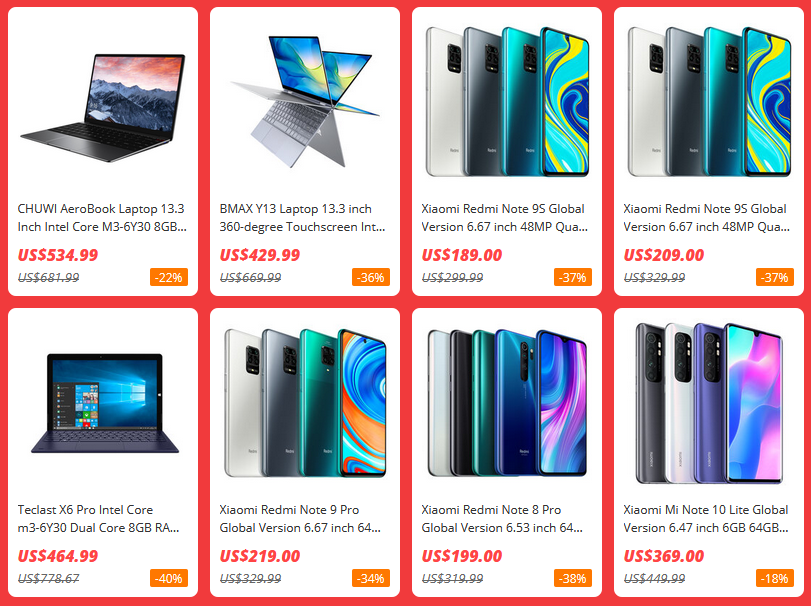
Banggood, the online retail haven, beckons savvy shoppers with its vast array of products at unbeatable prices. As you embark on your shopping spree, let’s unravel the mystery behind it, understand its workings, and learn how to navigate the customs maze seamlessly.
What is Banggood?
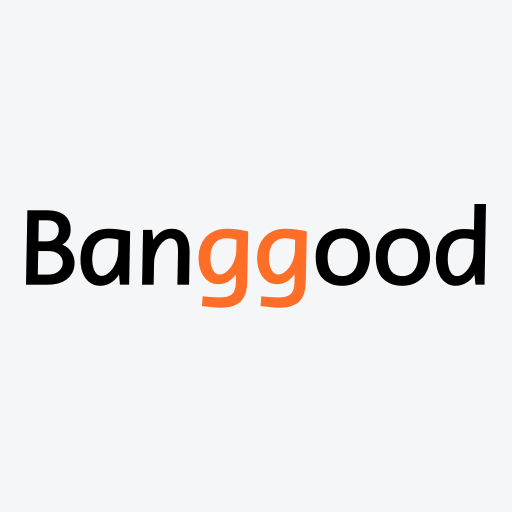
Banggood is an online marketplace that connects consumers with a plethora of sellers worldwide. It spans diverse categories, from electronics and fashion to home goods, offering an extensive catalog for shoppers seeking quality products at competitive prices.
How Does it Work?
- Browsing and Shopping: Navigate through Banggood’s user-friendly website or app, exploring a myriad of products. Add your desired items to the cart.
- Checkout Process: Head to the checkout, where you’ll input shipping details and choose a preferred payment method. It offers facilitates secure transactions, ensuring a smooth shopping experience.
- Order Processing: Once your order is confirmed, it undergoes processing before being dispatched. the company provides tracking information, allowing you to monitor your shipment’s journey.
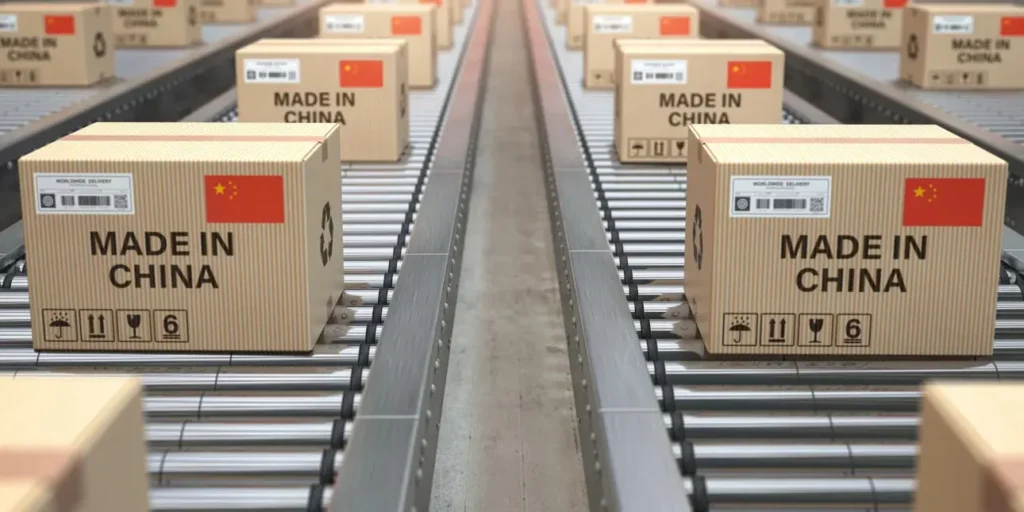
Avoiding Customs Hassles: A Shopper’s Guide
- Research Your Country’s Regulations: Before making a purchase, familiarize yourself with your country’s customs regulations. This knowledge will help you anticipate potential fees and requirements.
- Accurate Declarations: Truthfulness is key. Ensure that the information on your package aligns with the actual contents and value. Falsifying details can lead to complications.
- Choose Standard Shipping: Opting for standard shipping over express options can sometimes result in a smoother customs process, as standard shipments may face less stringent scrutiny.
- Stay Within Thresholds: Many countries have a threshold value below which customs duties are not applied. Keep your purchases within these limits to avoid additional fees.
Finding the Best Products and Deals on Banggood:
- Product Reviews and Ratings: Leverage the power of customer feedback. It features reviews and ratings for each product, offering insights into quality and performance.
- Flash Deals and Promotions: Regularly check for flash deals, promotions, and exclusive discounts. These opportunities can lead to significant savings on high-quality products.
- Free Shipping Offers: Look out for products with free shipping offers. Many sellers on the website provide free shipping, adding extra value to your purchases.
- Reliable Sellers and Brands: Identify reputable sellers and established brands on there. Prioritize purchasing from companies with positive reviews and a track record of quality service.
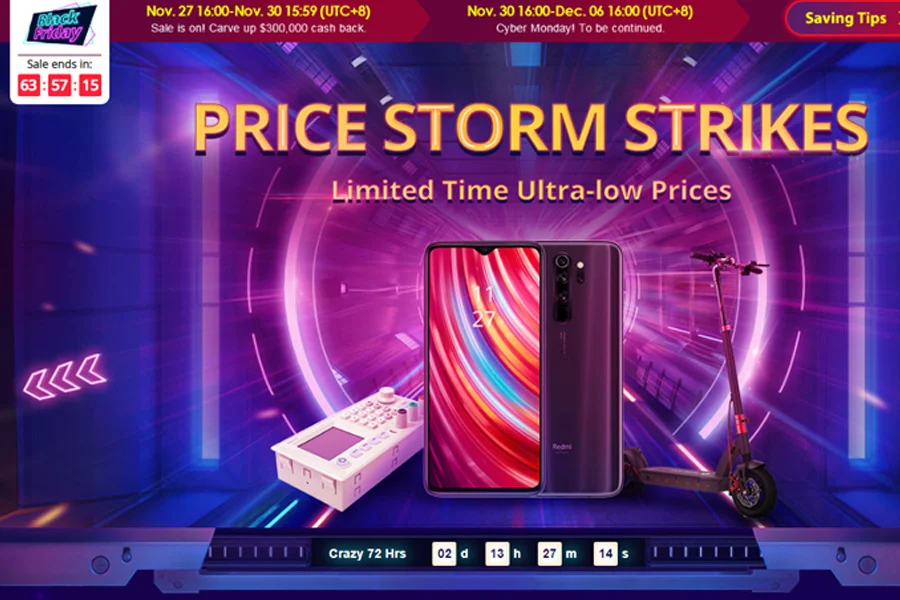
Armed with this knowledge, you’re now equipped to make informed decisions while navigating both the Banggood platform and potential customs challenges.
Find more articles here
Happy shopping!
Business
Unveiling Banggood Secrets: A Shopper’s Guide to Smart Savings
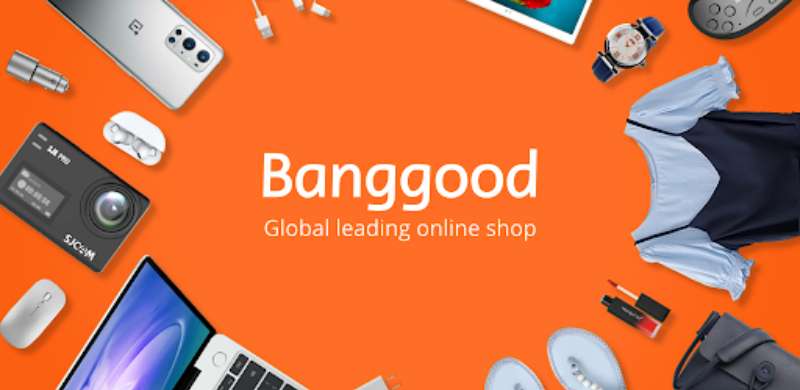
In the vast realm of online shopping, Banggood has carved a niche for itself as a go-to destination for unbeatable deals and a diverse array of products. As you embark on your shopping spree, we’ve compiled a guide to help you not only navigate Banggood but also uncover the secrets to maximize your savings.
Banggood
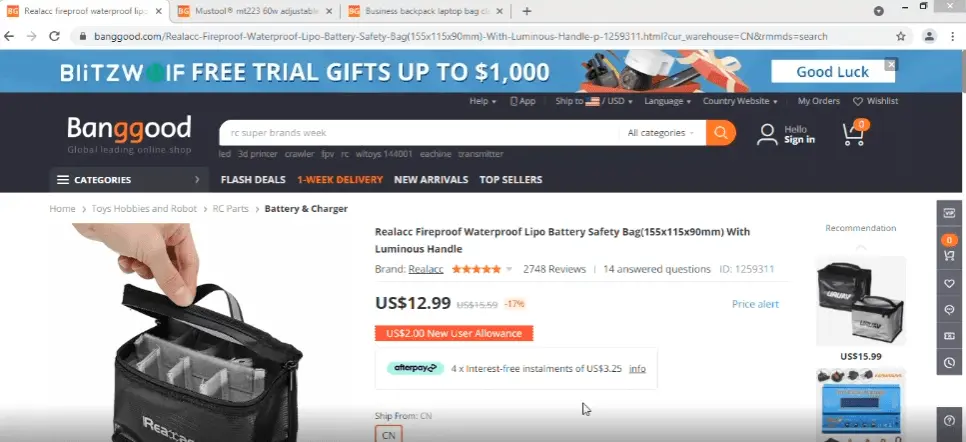
Understanding the Banggood Shopping Experience:
- Banggood 101: Before you dive into the shopping extravaganza, let’s understand what Banggood is all about. Banggood is an e-commerce platform that connects consumers with sellers, offering a wide range of products from electronics and fashion to home goods and more.
- How It Works: Banggood operates on a straightforward model. Users can browse through an extensive catalog, add items to their cart, and proceed to checkout. The platform facilitates transactions between buyers and sellers, ensuring a secure and user-friendly experience.
Pro Tips for Smart Shopping:
- Flash Deals and Discounts: Keep a close eye on Banggood’s flash deals and discounts. These limited-time offers can present incredible opportunities to snag your desired items at a fraction of the regular price.
- Use Coupons Wisely: Banggood offers a variety of coupons that can be applied during checkout. Prioritize high-value coupons and combine them strategically to maximize your savings.
- Participate in Promotions: Banggood frequently runs promotions and contests. Participate actively, as these events often come with exclusive discounts, freebies, or loyalty points that can be redeemed on future purchases.
- Explore the Banggood Points System: Banggood has a points system where you can earn points through various activities, such as writing reviews or sharing products. Accumulate these points and exchange them for discounts on your next purchases.
- Subscribe for Alerts: Sign up for newsletters and push notifications from Banggood to stay in the loop about upcoming sales, new product launches, and exclusive promotions. This ensures you never miss out on a great deal.

Common Questions:
Q1: Are Banggood Products Reliable? A: Yes, Banggood hosts a vast network of reputable sellers. However, it’s always advisable to read product reviews and ratings to make informed decisions.
Q2: How Can I Track My Order? A: Once your order is dispatched, Banggood provides a tracking number. You can use this number to monitor the progress of your shipment in real-time.
Q3: What if I Receive a Damaged Item? A: Contact Banggood’s customer service immediately. They have a responsive support team that can assist with returns, replacements, or refunds.
Embark on your Banggood shopping journey armed with these tips, and you’ll not only enjoy a seamless experience but also unlock the full potential of savings.
Read more articles here
Happy shopping!